# Tipps & Tricks 15 - Webshop Rechnung
Erstellen Sie die Bestellung im Déesse Webshop und laden sie diese in die Kundenkartei. Mit dem Webshop ist die Zusammenarbeit mit der Kundenkartei einfach geworden. Laden Sie Ihre Webshop Rechnung direkt in die Kundenkartei.
# Webshop öffnen
Als Hinweis, wenn Sie auf das Beraterinnen Logo klicken, öffnet sich der Browser mit der Seite Dees Webshop.
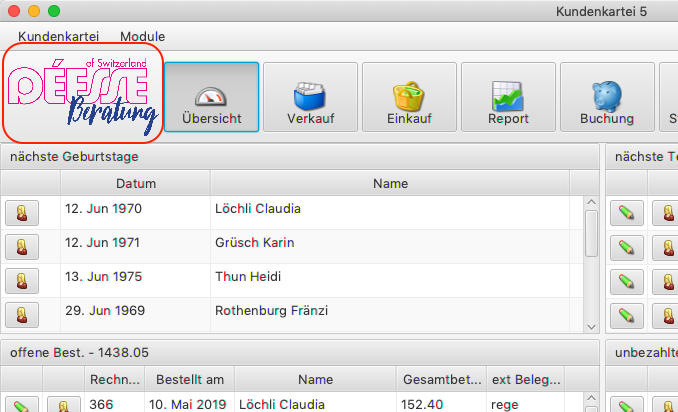
# Webshop Rechnung herunterladen
Im Déesse Webshop, wechseln Sie zu ‚Umsätze -> Rechnungen’ und wählen einen Zeitraum und klicken Sie auf ‚Anzeigen’.
Nun finden sie hinter jeder Rechnung das Zeichen der Kundenkartei.
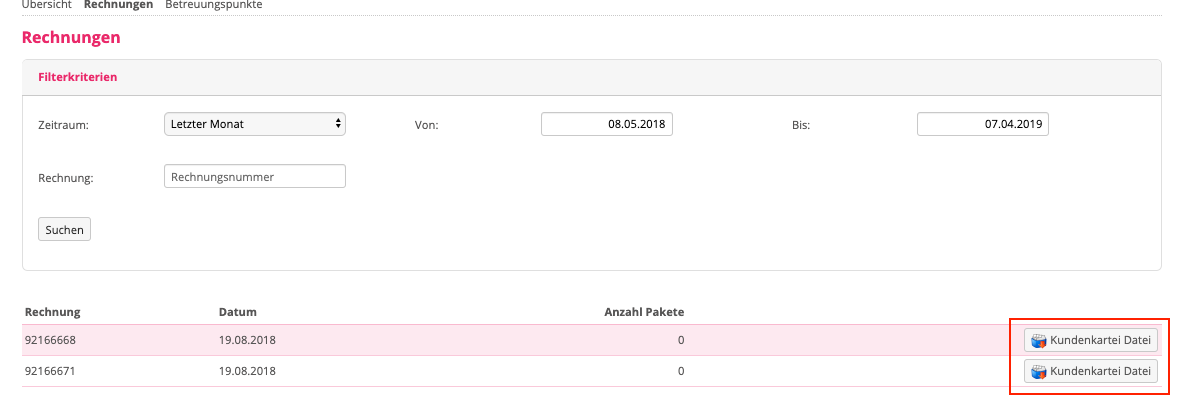
Klicken Sie auf das Zeichen der Kundenkartei und die Déesse Rechnung wird auf Ihren Computer geladen
![]() Der Webshop erstellt eine Datei mit der Déesse Rechnungsnummer und der Endung xml.
Wenn der Browser, beim Speichern aus dem Webshop nicht nach dem Speicherort fragt, wird die Datei typischerweise in einem Ordner mit dem Namen ‚Download’ gespeichert.
Der Webshop erstellt eine Datei mit der Déesse Rechnungsnummer und der Endung xml.
Wenn der Browser, beim Speichern aus dem Webshop nicht nach dem Speicherort fragt, wird die Datei typischerweise in einem Ordner mit dem Namen ‚Download’ gespeichert.
# Déesse Rechnung in die Kundenkartei laden
Nachdem Sie Ihre Rechnung auf dem Computer gespeichert haben, können Sie diese in die Kundenkartei laden. Wechseln Sie dazu in der Kundenkartei zum Einkauf.
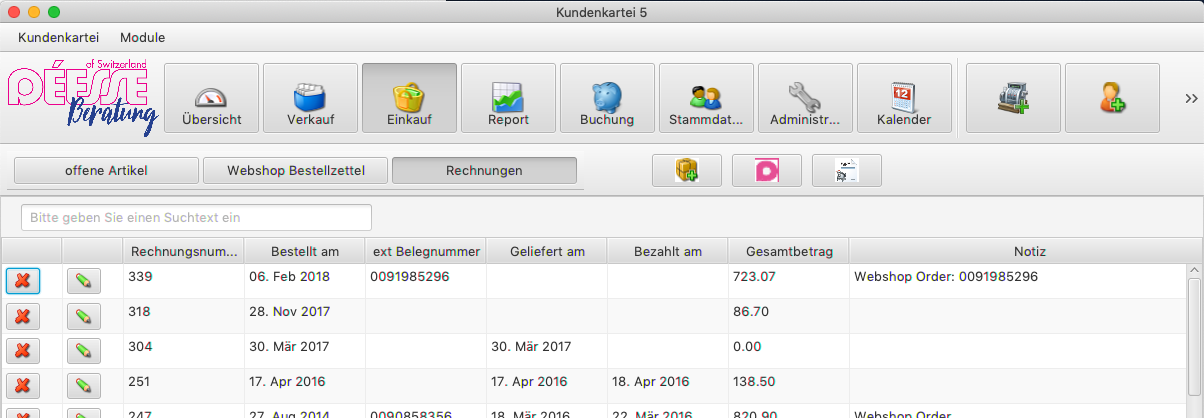
Nun klicken Sie auf Icon ![]() um in einer Dateiauswahl die Webshop Rechnung zu selektieren
um in einer Dateiauswahl die Webshop Rechnung zu selektieren
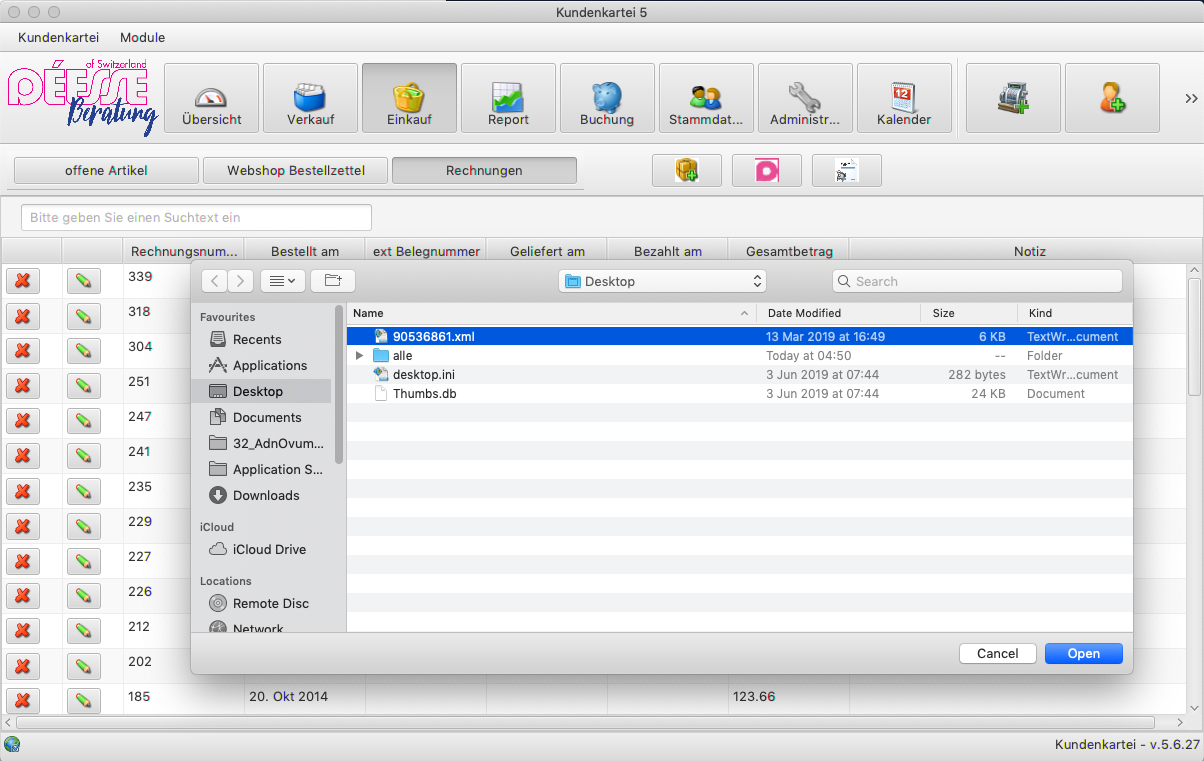
Danach finden Sie die Rechnung in der Übersicht.
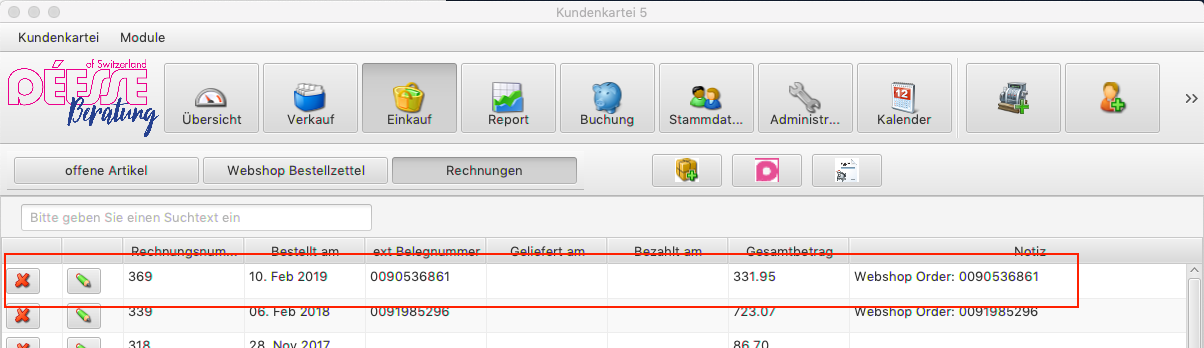
![]() Eine Webshop Rechnung kann nicht mehr verändert werden ausser den Daten; 'Bestellt am', 'Geliefert am', 'Bezahlt am'
Setzen Sie diese Daten um die Rechnung in der Kundenkartei richtig abschliessen zu können
Eine Webshop Rechnung kann nicht mehr verändert werden ausser den Daten; 'Bestellt am', 'Geliefert am', 'Bezahlt am'
Setzen Sie diese Daten um die Rechnung in der Kundenkartei richtig abschliessen zu können